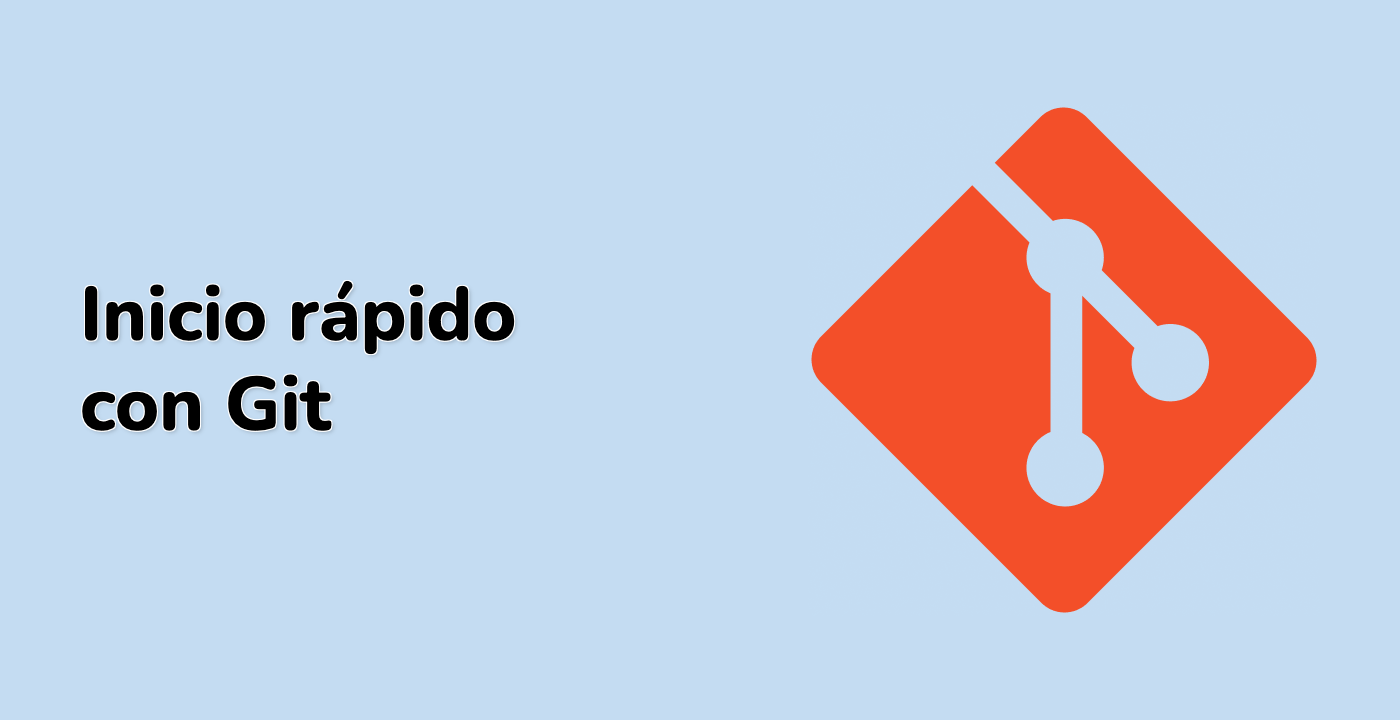Comprender los repositorios remotos y clonar un repositorio básico
Antes de comenzar a clonar, entendamos qué es un repositorio remoto y por qué es importante en Git.
Un repositorio remoto es una versión de tu proyecto que se aloja en Internet o en una red en algún lugar. Te permite colaborar con otros al proporcionar una ubicación centralizada donde todos pueden enviar sus cambios y recibir actualizaciones. Piénsalo como un almacenamiento en la nube para tu código, pero con los beneficios adicionales del control de versiones.
GitHub es una de las plataformas más populares para alojar repositorios remotos de Git. Proporciona una interfaz basada en web para administrar repositorios, así como características adicionales como seguimiento de problemas, solicitudes de extracción (pull requests) y herramientas de gestión de proyectos. Otras plataformas similares incluyen GitLab y Bitbucket.
Ahora, clonemos un repositorio simple de GitHub. Usaremos el repositorio git-playground como ejemplo.
Primero, navega al directorio del proyecto donde deseas almacenar tu copia local:
cd ~/project
Este comando cambia tu directorio actual a ~/project. El símbolo ~ representa tu directorio de inicio, por lo que esta ruta generalmente se traduce a /home/tunombredeusuario/project.
Ahora, clonemos el repositorio:
git clone https://github.com/labex-labs/git-playground.git
Desglosemos este comando:
git clone es el comando de Git para crear una copia de un repositoriohttps://github.com/labex-labs/git-playground.git es la URL del repositorio que queremos clonar
Cuando ejecutes este comando, Git hará lo siguiente:
- Creará un nuevo directorio llamado
git-playground en tu ubicación actual (~/project).
- Inicializará un nuevo repositorio de Git en este directorio.
- Configurará un remoto llamado "origin" que apunte a la URL desde la que clonaste.
- Descargará todos los datos del repositorio remoto.
- Extraerá una copia de trabajo de la última versión de la rama principal (generalmente llamada "master" o "main").
Después de que el proceso de clonación se complete, deberías ver una salida similar a esta:
Cloning into 'git-playground'...
remote: Enumerating objects: 9, done.
remote: Counting objects: 100% (2/2), done.
remote: Total 9 (delta 1), reused 1 (delta 1), pack-reused 7
Receiving objects: 100% (9/9), done.
Resolving deltas: 100% (1/1), done.
Ahora, verifiquemos que el repositorio se haya clonado correctamente:
ls -l
Este comando lista el contenido de tu directorio actual. Deberías ver un nuevo directorio llamado git-playground.
cd git-playground
Este comando cambia tu directorio actual al repositorio recién clonado.
git status
Este comando muestra el estado de tu directorio de trabajo. Deberías ver un mensaje que indique en qué rama te encuentras (probablemente "main" o "master") y que tu directorio de trabajo está limpio.
¡Felicidades! Acabas de clonar tu primer repositorio. Esta copia local ahora está conectada al repositorio remoto en GitHub, lo que te permite obtener actualizaciones o enviar tus propios cambios (si tienes los permisos necesarios).
Recuerda, clonar un repositorio te da una copia completa de todos los archivos del proyecto y de toda la historia de Git. Esto significa que puedes trabajar en el proyecto sin conexión, hacer cambios, crear nuevas ramas y más, todo en tu máquina local.